「#ただしペーストは除く」から「#ただしペーストは1行のみ」へ/MemoFlowy ver.1.2の小さいけれど大きな一歩
公開日:
:
WorkFlowy
MemoFlowyはWorkFlowyへのテキスト入力に特化したメモアプリです。ぱっとアプリを立ち上げ、さっとメモを書き、ポンとWorkFlowyに放り込むことができます。
- MemoFlowy(App Store)
- MemoFlowy(作者ページ)
- 【MemoFlowy&HandyFlowy】ユーザーTips(閲覧のみ) – WorkFlowy
- MemoFlowy(iOS版)、本日(2015-12-03)公開です!
- MemoFlowyバージョンアップのお知らせ(ver.1.1)
2015年12月3日にver.1.0が公開され、2016年1月7日にver.1.1が公開されたMemoFlowyですが、このたび、ver.1.2へとバージョンアップしました。
ver.1.2へのバージョンアップの全体像は、次のとおりです。
- ペースト機能(#ただしペーストは1行のみ)
- 水平にスライするカスタマイズツールバー
- スワイプによるカーソル移動機能
- HandyFlowyとの連携強化
- 拡張日付機能
- URLスキームの拡張
盛りだくさんですし、大きな意味を持つ進化も含まれています。そこで、連載形式で、ひとつひとつ順番にご紹介します。今回は、「ペースト機能」です。
(なお、バージョンアップにあたっては、MemoFlowy ver.1.1をご愛用くださっている皆様はもちろん、HandyFlowyをご愛用くださっている皆様からのご意見が、大変参考になりました。ありがとうございます。これからも、MemoFlowyとHandyFlowyをご愛用いただけると、とてもうれしいです。また、ご意見・ご感想・ご要望など、お気軽にお寄せください。)
目次
1.「#ただしペーストは除く」
MemoFlowyの基本的な枠組みは、
- 「メモ入力画面」でテキストメモを入力し、
- 「WorkFlowy画面」でWorkFlowyにテキストメモをペーストする
という2段階です。
「メモ入力画面」で書いたテキストメモをWorkFlowyに放り込むためには、「WorkFlowy画面」で、WorkFlowyのアウトラインへのペースト操作をする必要があります。
しかし、「WorkFlowy画面」でのペースト操作は、それほど簡単ではありません。
MemoFlowyの「WorkFlowy画面」は、基本的には、スマートフォンのブラウザからアクセスするWorkFlowyと同じなのですが、スマートフォンのブラウザからアクセスするWorkFlowyは、必ずしもペースト操作が使いやすくないためです。
参考:【連載】iOSからWorkFlowyを快適に使う(2) 操作と反応の細かい対応関係をちまちま理解して、公式アプリの力を引き出す。
そのため、MemoFlowyを愛用してくださっている多くのユーザーの皆様から、ペーストボタンが欲しい、という要望を、多数、お寄せいただいていました。
しごくもっともなご要望だと思います。
ペースト機能は、それほど複雑なものとは思えません。当然、私たちも、MemoFlowyにペースト機能を追加したいと考えていました。
ところが、WorkFlowyがAPIを公開していないこともあり、アプリの機能としてWorkFlowyへテキストデータをペーストする方法が、なかなか見つかりませんでした。
そのこともあって、MemoFlowyの兄弟アプリであるHandyFlowyの機能を紹介するためのフレーズは、「#ただしペーストは除く」だったほどです。
このように、ペースト機能は、MemoFlowyが抱える大きな課題でした。
2.「#ただしペーストは除く」からの一歩
MemoFlowy ver.1.2は、この「#ただしペーストは除く」から、一歩前進しました。
具体的には、次の3つの機能です。
- ペーストボタン
- 登録語句機能の強化
- 登録語句挿入ボタン
ひとつずつ紹介します。
(1) ペーストボタン
MemoFlowyに、ペーストボタンが搭載されました。
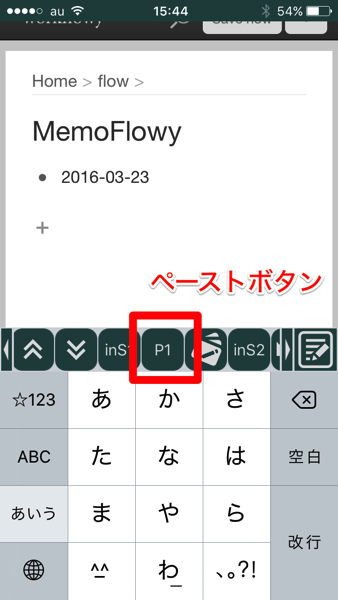
ペーストボタンは、その名の通り、ペースト機能を担うボタンです。iOSのペーストボードに格納されているテキストデータを、WorkFlowyのひとつのトピックへとペーストします。
ただし、ペーストできるテキストデータは、改行のない1行のテキストデータのみです。2行以上のテキストデータをペーストすることはできません。
(2) 登録語句機能の強化
登録語句機能も、ペーストとの関係で、強化されました。
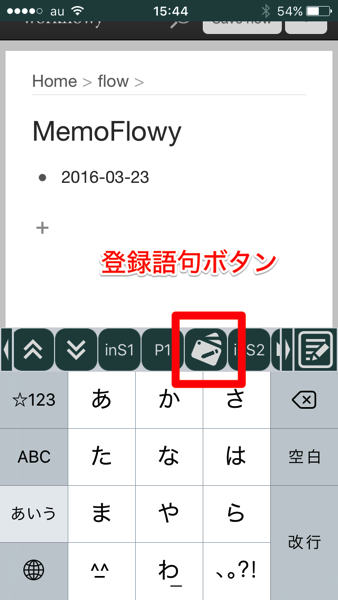
これまで、MemoFlowyの登録語句機能は、(「WorkFlowy画面」で使う場合は、)iOSのペーストボードに登録語句を入れる機能でした。つまり、WorkFlowyのアウトラインへ登録語句を書き込みたいと思ったとして、登録語句一覧から書き込みたい登録語句を選択するだけでは、WorkFlowyの中へ書き込むことができず、ペースト動作が必要だったわけです。
これに対して、MemoFlowy ver.1.2の登録語句機能はちがいます。
登録語句を選択するだけで、WorkFlowyのカーソル位置へ、登録語句が挿入されるようになりました!
ただし、このような動きをするのは、一定の条件を満たす登録語句だけになります。
その条件は、改行のない1行の登録語句です。
改行のある2行以上の登録語句なら、登録語句を選択しただけではiOSのペーストボードに入るだけなので、これまでと同じように、その後、ペースト操作が必要です。しかし、改行のない1行の登録語句なら、登録語句を選択するだけで、カーソル位置へ登録語句を挿入できます。
(3) 登録語句挿入ボタン
MemoFlowyには、ペーストボタンと登録語句機能を合わせたような機能を持っています。それが、登録語句挿入ボタンです。「inS1」「inS2」の2つが用意されています。
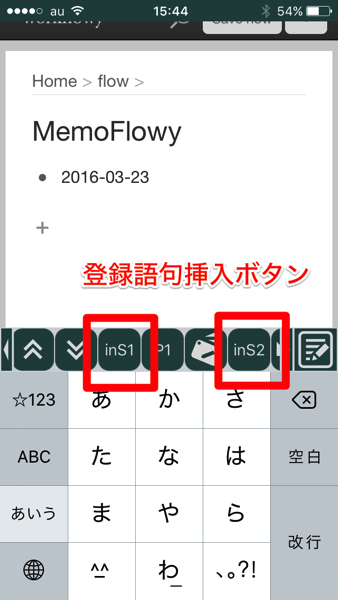
登録語句挿入ボタンの機能は簡単です。
- あらかじめ、1行の語句を登録しておく(「inS1」と「inS2」に、ひとつずつ登録できる)
- 登録語句挿入ボタンを押すと、カーソル位置に、そのボタンに登録した語句が挿入される
登録語句挿入ボタンによる登録語句挿入にも、ペースト操作は必要ありません。
3.「#ただしペーストは1行のみ」の活かし方
このように、MemoFlowyには、次の3つのペースト機能が備わっています。
- ペーストボタン
- 登録語句機能の強化
- 登録語句挿入ボタン
これらでペーストできるのは、1行のテキストデータのみです。複数行にわたるデータを、複数トピックのデータとしてWorkFlowyに受け渡すことは、できません。「#ただしペーストは除く」だったのが「#ただしペーストは1行のみ」に変わっただけ、ともいえます。
しかし、1行だけであっても、ボタンタップという、わかりやすくてまちがいにくい操作によって、WorkFlowyの中へとテキストデータをペーストできる道が開かれたことで、MemoFlowyは、これまで以上に、大きな可能性を実現できるのではないかと思います。
そこで、最後に簡単に、「#ただしペーストは1行のみ」の活かし方の例を挙げてみます。
(1) 「メモ入力画面」で、1行だけメモする
まず、MemoFlowyの特徴である「メモ入力画面」でのメモについて。
「メモ入力画面」で入力したメモが1行だけなら、「WorkFlowy画面」でのペーストに、ペーストボタンを使えます。
そこで、次のフローなら、ペーストボタンによって、「メモ入力画面」で入力したテキストを、WorkFlowyにペーストできるのです。
- 「メモ入力画面」で1行だけメモを書いて、「WorkFlowy画面」に切り替える
- 「WorkFlowy画面」で、ペーストボタンを使って、WorkFlowyにペーストする
- 再び「メモ入力画面」に戻って、また1行だけメモを書いて、「WorkFlowy画面」に切り替える
- 「WorkFlowy画面」で、ペーストボタンを使って、WorkFlowyにペーストする
- さらにもう一度「メモ入力画面」に戻って、またまた1行だけメモを書いて、「WorkFlowy画面」に切り替える
- 「WorkFlowy画面」で、ペーストボタンを使って、WorkFlowyにペーストする
- 加えてもう一度、、、、
●
MemoFlowyは、「メモ入力画面」に改行と行頭スペースのあるテキストデータを入力することによって、一度に、WorkFlowyのたくさんのトピックに相当するメモを書くことができます。これは、MemoFlowyが誇る強みのひとつです。
でも、この強みを使わない方法もあります。
それは、「メモ入力画面」では改行を使わず、いつも、改行のない1行のテキストデータを「WorkFlowy画面」に渡す、という方法です。
これであれば、WorkFlowyへのペーストを、すべてMemoFlowyのペーストボタンで実現できるため、トピックを2回タップすることでペーストメニューを出す、などの不自然な操作をする必要がありません。また、1回の「メモ入力画面」において入力されたメモが、WorkFlowyの1トピックに対応することになるので、シンプルでわかりやすい面もあります。
(2) 「メモ入力画面」のテンプレートを、1行前提に書き換える
MemoFlowyには、「テンプレート」という機能があります。「メモ入力画面」が立ち上がるとき、あらかじめ特定の文字列が入力された状態にしておく機能です。
「テンプレート」の強みは、次の3点にあります。
- 1.自動的に日付に変換される文字列を使用できる
- 例:yyyyが2016と変換される
- 2.複数行に渡るデータも使えるし、行頭スペースはWorkFlowyにおいては階層構造として扱われる
- 3.カーソル位置を指定できる
しかし、「#ただしペーストは1行のみ」と折り合いをつけ、ペースト機能を活用するのであれば、2番めの、複数行にわたるデータは、使わない方がよいように思います。
そうだとしても、1番目の日付文字列、3番めのカーソル位置指定だけであっても、工夫次第で、テンプレート機能は十分有用です。
1行を前提とするテンプレートを工夫すれば、ペースト機能を活用しつつ、MemoFlowyならではの使い方を実現できるはずです。
(3) 1行のみの登録語句を「WorkFlowy画面」で活用する
MemoFlowyには、登録語句機能があります。ver.1.2の登録語句機能の特徴を、確認しておきましょう。
まず、どんな語句を登録できるかについて、次の2つの特徴があります。
- 1.自動的に日付に変換される文字列を使用できる
- 例:yyyyが2016と変換される
- 2.複数行に渡るデータも使えるし、行頭スペースはWorkFlowyにおいては階層構造として扱われる
次に、登録語句を選択したときの動き方について、「メモ入力画面」と「WorkFlowy画面」で、少し異なる動き方をします。
- 「メモ入力画面」では、登録語句一覧からひとつの語句を選択するとすぐに、カーソル位置に登録語句が挿入されます。
- 「WorkFlowy画面」では、登録語句一覧からひとつの語句を選択した場合に、
- 登録語句が1行なら、カーソル位置に登録語句が挿入されます。
- 登録語句が2行以上なら、iOSのペーストボードに登録語句が入ります。
これらの特徴のうち、ver.1.2で新しく開かれた可能性は、1行のみの登録語句を「WorkFlowy画面」で活用する、というものです。
たとえば、タイムスタンプを登録しておけば、登録語句一覧からタイムスタンプを選択するだけで、現在の日付や時刻をWorkFlowyに挿入することができます。メモに便利です。
メールアドレスなどの連絡先を登録しておけば、メールや連絡文書の下書きに便利です。
ブログ原稿執筆にMemoFlowyを使うなら、Twitterアカウントへのリンクやよく紹介する本のアマゾンリンクなどのHTMLタグを登録しておくのもよいと思います。
このように、1行のみの登録語句を「WorkFlowy画面」で活用すると、MemoFlowyからのWorkFlowyアウトラインの編集が、これまでよりもぐっとスムーズになります。
4.まとめ
「WorkFlowy画面」でのペースト機能がつきました。
いずれも「#ただしペーストは1行のみ」ですが、次の3つのペースト機能が備わっています。
- タップでWorkFlowyへペーストできるペーストボタン
- 1行のみの登録語句は選択と同時に挿入されるように
- 登録した語句をワンタップで挿入できる、登録語句挿入ボタンが2つ
メモをとるときのタイムスタンプ、よく使う語句のすばやい挿入など、工夫次第で、いろいろな使い方が可能になるかと思います。
スポンサードリンク
関連記事
-

-
磯野家の家系図版「WorkFlowy用語の基礎知識」(1)アウトラインを構成する要素
1.はじめに 「私家版WorkFlowy用語の基礎知識(β版)」を、スクリーンショットや具体例を用い
-

-
KindleからWorkFlowyへの「入口」を拡張するツール「kindle highlight to WorkFlowy」
1年ちょっと前に妄想していたこれ。 彩郎版のKindleハイライト取得ブックマークレットを構想する
-

-
ライフログツールとしての進化と新しい可能性/位置情報とTwitter機能を備えたMemoFlowy Ver.1.8
MemoFlowyは、WorkFlowyへのテキスト入力に特化したメモアプリです。ぱっとアプリを立ち
-

-
ブラウザのブックマークによって、WorkFlowyに、2ペイン方式のちょっといいところを取り込む(試案・私案)
1.WorkFlowyに、2ペイン方式のちょっといいところを取り込むには? (1) 1ペインアウト
-

-
「WorkFlowy専用Firefox」にローカルファイルリンク機能をつけて、WorkFlowyを知的生産のコックピットに(Window&Mac)
先日、こんなエントリを書きました。 WorkFlowyに書いたURLを活用し、WorkFlowyを思
-

-
WorkFlowyの「Complete」の基本
1.WorkFlowyの「Complete」 WorkFlowyは、「Complete」という機能を
-

-
WorkFlowyからブログエントリをHTMLで切り取る。ハサミスクリプトirodrawEditionの導入方法と使い方(Mac)
1.WFtoHTML irodrawEdition (1) WorkFlowyでブログ原稿を書く 2
-

-
スワイプによるカーソル移動機能(MemoFlowy ver.1.2)
MemoFlowyはWorkFlowyへのテキスト入力に特化したメモアプリです。ぱっとアプリを立ち上
-

-
元記事を時系列で並べるところから見える、本を書くことの醍醐味(『クラウド時代の思考ツールWorkFlowy入門』までの時系列)
1.『クラウド時代の思考ツールWorkFlowy入門』の元記事紹介 2016年1月29日に、『クラウ
-

-
WorkFlowyのトピック階層構造の説明
1.WorkFlowyの特徴は、トピックの階層構造 (1) WorkFlowyは、トピックを階層構造

